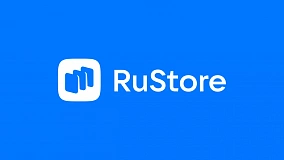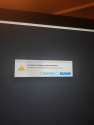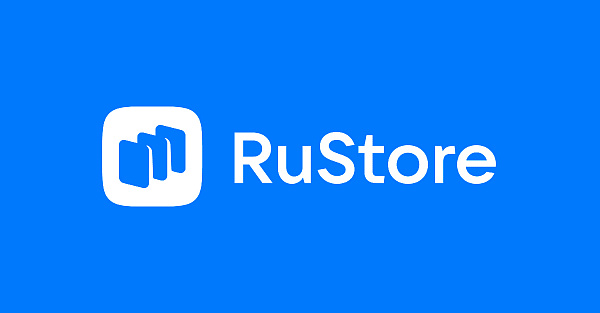Многие из тех, кто обновился на macOS Big Sur, были разочарованы ее работой - особенно на более старых моделях Mac. Новая ОС у некоторых медленно открывает приложения, загружает процессор, иногда «лагают» анимации системы. Я сам тоже в числе разочаровавшихся, хотя я несколько раз устанавливал и тестировал Big Sur с момента ее выхода в бета-версии.
Итог - на обоих маках (Air 11'' 2013 и Pro 13'' 2015) в моем доме эта ОС работает плохо.
Обнаружив это, я решил откатиться на macOS Catalina. Для тех, у кого возникло такое же желание, я оставляю эту инструкцию.
- Зачем тебе ? Всё просто - там публикуется то, чего ты еще не знаешь. То, что не будет опубликовано здесь.
Там НЕразвлекательный контент без спама и фаст-фуда.
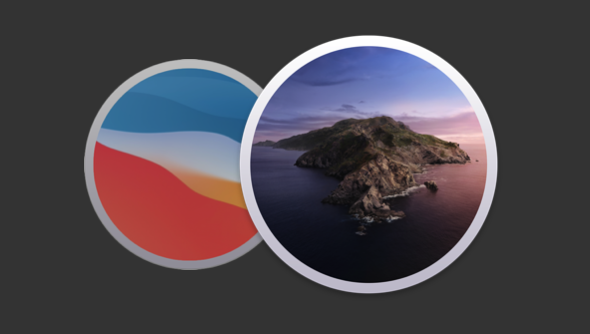
Варианты отката
Есть два варианта отката - с сохранением всех данных и без сохранения. Если ты хочешь, чтобы абсолютно всё, что есть на твоем маке сейчас, сохранилось - это будет сложнее. Потребуется создать резервную копию системы Time Machine на отдельный (или даже внутренний) жесткий диск. Подробную инструкцию по созданию Time Machine и откату macOS с сохранением данных я уже публиковал здесь:
|
Но если то, что находится в памяти твоего ноутбука:
- не очень важно и не представляет особой ценности;
- синхронизировано с iCloud;
- занимает мало места и легко может перенестись на флешку, а потом - в новую ОС
В таком случае последовательность действий:
- Скачать образ системы Catalina 10.15.7
- Создать установочную флешку с этим образом
- Форматировать SSD
- Установить macOS Catalina с флешки
Внимательно очищаем SSD - очистить нужно именно весь диск, а не один его раздел
Теперь подробнее и по очереди:
- Как (и где) скачать macOS и создать загрузочную флешку, довольно хорошо . Там же есть ссылки разные версии, и на Catalina в том числе.
- Когда флешка готова, оставляем ее в маке и выключаем его. Потом нажимаем кнопку включения и сразу зажимаем кнопку «alt». Держим ее, пока не появится выбор диска, потом отпускаем.
- Кнопками-стрелками выбираем нашу флешку (она будет выглядеть как круглый логотип Каталины) и подтверждаем загрузку с нее кнопкой Enter.
- Когда мак загрузится, появится режим восстановления. Если нужно, выбираем своего пользователя и вводим от него пароль. Далее заходим в «Дисковую утилиту», в левом списке нажимаем на свой SSD и жмем «Стереть». Во всплывающем окне просто подтверждаем.
- Если в левом списке есть только две строчки «Macintosh HD» и «Macintosh HD - данные», то над с этими строчками находим менюшку «Вид» и выбираем там «Показать все устройства». После этого уже жмем в левом списке на «APPLE SSD…» и стираем его, как указано выше.
- Закрываем «Дисковую утилиту»: сверху меню «Дисковая утилита» → «Закрыть». Появится уже знакомое меню восстановления.
- Теперь выбираем «Установить/переустановить macOS» и следуем подсказкам системы, дальше всё интуитивно. После установки проходим активацию, вводим Apple ID и прочее.
~~~
👍 Подписаться на блог:
Telegram →
ВКонтакте →
~
👍 Подписаться на блог:
Telegram →
ВКонтакте →
~